Der Amazon Kindle ist einer der beliebtesten E-Book Reader auf dem Markt. Während man grundsätzlich seine Bücher direkt auf dem E-Reader über den Amazon Kindle Store erwerben kann, gibt es zusätzlich noch die Möglichkeit, Dokumente & Dateien direkt auf den Kindle zu verschieben! Wir zeigen euch in unserem Artikel, wie ihr ein docx.-Dokument auf eurem Kindle lesen könnt!
Speichert euer Word Dokument
Zuallererst müsst ihr natürlich eure gewünschte Word-Datei öffnen & sie im .docx-Format abspeichern. Speichert sie am Besten an einem euch bekannten Ort ab, den ihr später auch wiederfinden könnt.
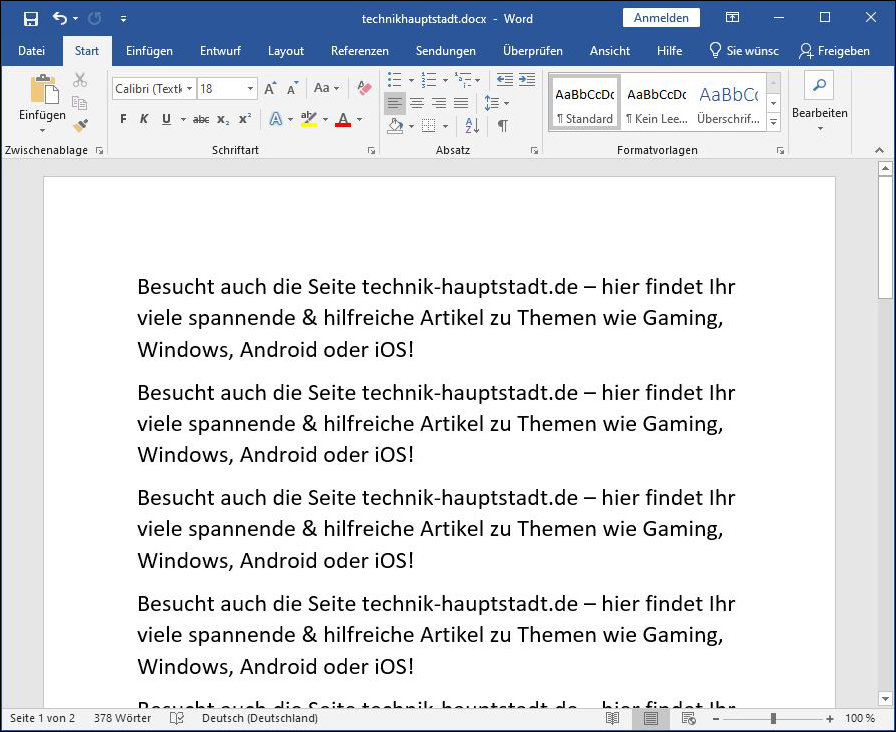
Die von uns oben gezeigte Datei ist natürlich nur ein Beispiel, ihr könnt jedes beliebige Word-Dokument nehmen, seien es Briefe, Kurzgeschichten oder ganze Bücher.
Sucht eure Kindle-Mail heraus
Direkt per USB kann man Word-Dokumente leider nur über komplizierte Umwege bzw. externe Konvertierungsprogramme auf den Amazon Kindle überspielen. Viel einfacher geht es mit der direkt von Amazon zur Verfügung gestellten Kinde-Mail, welche jeder Kindle-Besitzer automatisch zugewiesen bekommt!
Eure Amazon Kindle Mail findet ihr in den Gerätelisten in eurem Amazon-Account. Hier kommt ihr direkt zur Amazon Seite mit eurem Kindle-Gerät. Optional könnt ihr natürlich auch selbst zur passenden Seite in eurem Amazon Account navigieren.
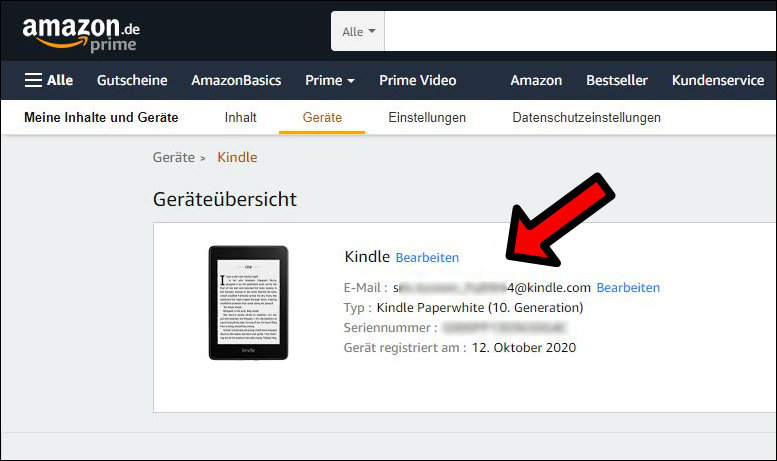
Die euch von Amazon persönlich zugewiesene Kindle E-Mail Adresse hat für gewöhnlich folgendes Format: vorname.nachname_XXXXXX@kindle.com
Verschickt euer Word-Dokument
Um nun das Word-Dokument auf eurem Amazon Kindle zu übertragen, öffnet eine beliebige Webmail bzw. euer Mailprogramm & schickt die eben gespeicherte .docx-Datei einfach als Anhang an die von Amazon zugewiesene E-Mail-Adresse.
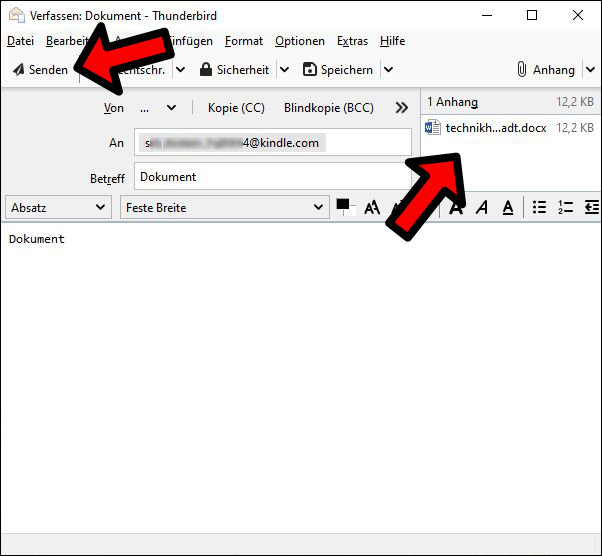
Der Betreff & die Nachricht selbst ist hier völlig egal, die beiden Felder können grundsätzlich auch leer bleiben, wir haben der Vollständigkeit halber schlicht „Dokument“ eingetragen. Wichtig ist nur, dass eure gewollten Dateien angehängt habt & diese abschickt. Die Word-Datei wird nun von Amazon ganz automatisch in das passende Format konvertiert & auf euren Kindle E-Reader geladen. Ihr müsst also nichts weiter tun.
Verbindet euren Kindle mit WLAN
Um die Datei nun auf eurem Kindle zu empfangen, muss dieser natürlich mit dem Internet verbunden sein. Bei Kindle-Geräten mit integriertem LTE geht dies natürlich dauerhaft & ohne WLAN-Verbindung, zumindest solange in eurem Raum eine Funkverbindung besteht.
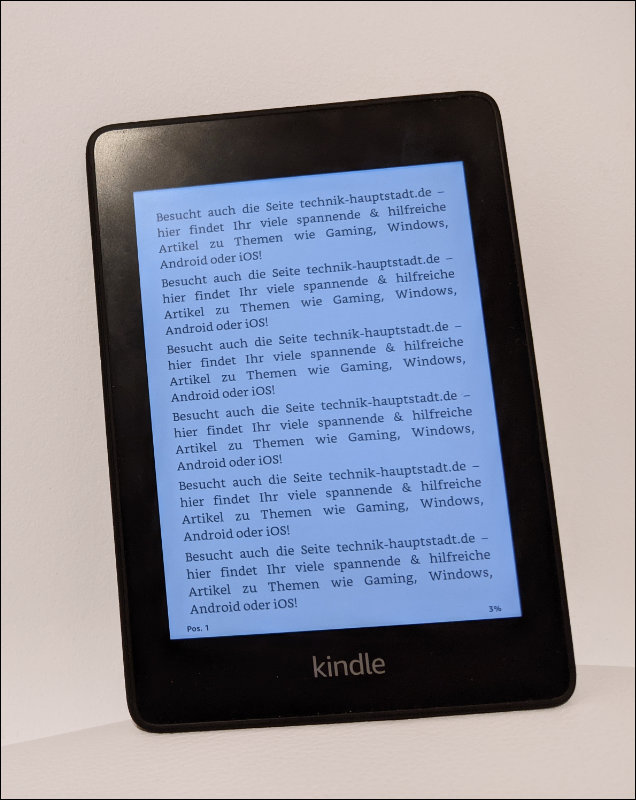
Unsere Datei wurde nun nach einigen Sekunden ganz automatisch auf den Kindle geladen & wird hier als ganz normales Buch angezeigt, wie im oberen Bild zu sehen ist. Die Navigation ist ebenfalls wie bei einem gewöhnlichem Buch, euer Word-Dokument wurde einfach an die Seitengröße des Geräts angepasst & wird nun über mehrere Seiten verteilt angezeigt.
Das war’s! Vielen Dank für’s Lesen unseres Artikels! Wir hoffen, dass wir euch helfen konnten! Für mehr spannende & hilfreiche Artikel, besucht auch die Hauptseite von Technik-Hauptstadt!
